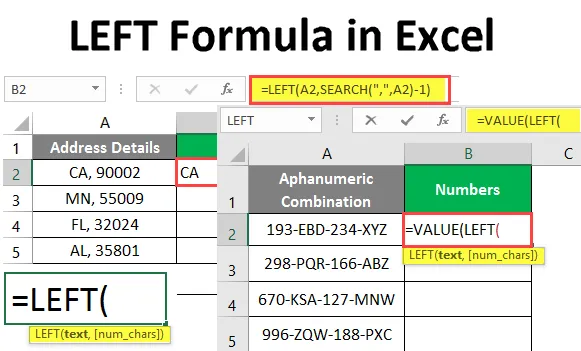
ЛЯВА Формула в Excel (Съдържание)
- ЛЯВА Формула в Excel
- Как да използвате формула LEFT в Excel?
ЛЯВА Формула в Excel
Функцията LEFT от Microsoft Excel ви позволява да извлечете подреда от низ, започващ от най-лявата част от него (това означава от самото начало). Това е вградена функция в Excel, която е специално определена за стринг манипулации. Въпреки че ще давате числова стойност като вход, тази функция ще я разглежда като низ.
Синтаксис
Синтаксисът за Excel LEFT функция е както следва:
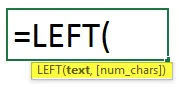
Аргументът във формулата НАЛЯВО
- текст - Задължителен аргумент, който определя текста / низа или клетката, съдържаща низ, от който искате да извлечете подреда.
- num_chars - Това е незадължителен аргумент, който определя броя на знаците, които трябва да бъдат извлечени от дадения низ от лявата страна или началото на низа.
Ако е пропуснат, той ще се счита за 1, което означава връщане на първата подреда от даден низ, започвайки от лявата страна.
Как да използвате формула LEFT в Excel?
LEFT Formula в Excel е много проста и лесна. Нека разберем как да използваме формулата НАЛЯВО в Excel с някои примери.
Можете да изтеглите LEFT - Formula- Excel - шаблон тук - LEFT - Formula- Excel - шаблонПример №1 - Извличане на текст от лявата страна
Да предположим, че имаме низ, както е показано по-долу в клетка А1 на работния ексел лист.
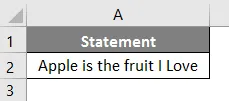
Нека видим как можем да извлечем първите три знака от цялото изречение.
В клетка B1 започнете да пишете формулата за функция LEFT, както е показано по-долу.
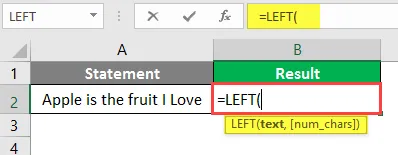
Споменете А2 като първи аргумент за формулата НАЛЯВО. Той указва текста, от който трябва да извлечете подреда.
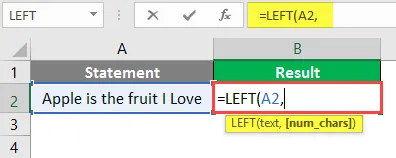
Добавете числова стойност три като текстов спецификатор, който определя броя на подредовете, които искате да извлечете от основния низ.
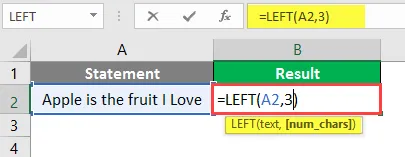
Вашата формула е пълна. Натиснете бутона Enter от клавиатурата и вижте изхода на тази формула.
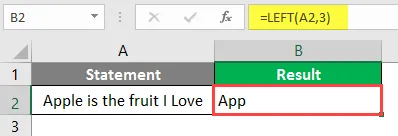
Ето как може да се използва функцията LEFT. Той просто извлече подреда със съответния номер, определен от оригиналния низ.
Най-вероятно формулата LEFT ще се използва в комбинация с някои други формули като SEARCH, VALUE и FIND.
Пример №2 - Извличане на подреда преди определен символ
Да предположим, че имате данни за адреса, както е показано по-долу, което е комбинация от Държавен код и Пощенски код от САЩ, разделени със запетая и интервал.
Искате кодовете на държавата в отделна колона (B). Нека да видим как можете да направите това с помощта на LEFT и SEARCH функция.
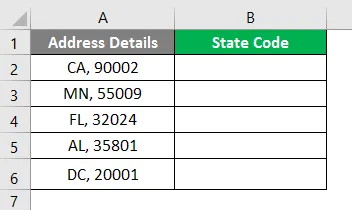
Започнете да пишете формулата за функция LEFT в клетка B2.
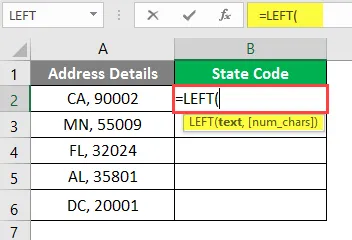
Задайте текстовата стойност, от която искате да извлечете подреда. В този случай клетка A2.
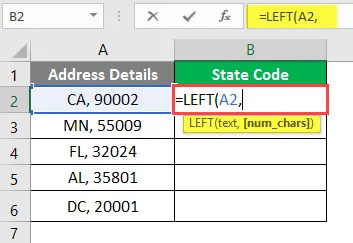
Използвайте функцията SEARCH като следващ аргумент под функцията LEFT след първия аргумент (A2).
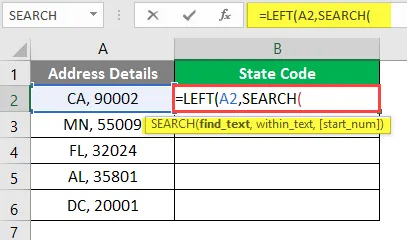
Тази формула SEARCH ще ни помогне да открием разделителя, с който двете стойности (Държавен код и Пощенски код) са разделени в графата Подробности за адреса.
Посочете критериите за търсене (стойността, която трябва да търсите под даден текст в клетка A2). Тук ще предоставим критерии за търсене като запетая (, ) Уверете се, че го въвеждате под двойни цитати, така че системата да може да го идентифицира като разделител на текст.
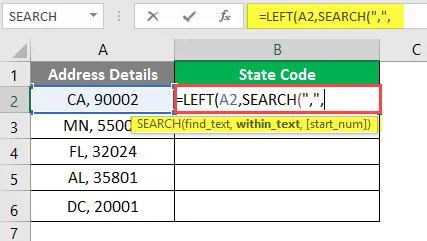
Дайте A2 като първи аргумент във функцията SEARCH.
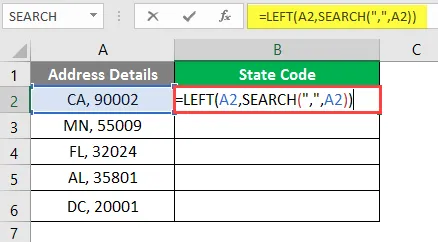
Затворете скобите и за двете формули и натиснете Enter. Ще видите следния изход.
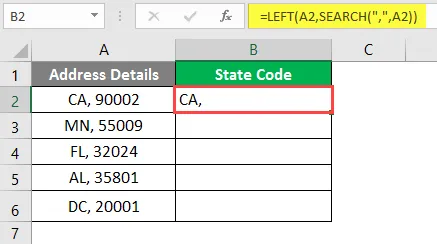
Тази комбинация ни свърши някаква работа, нали? Все пак това не е конкретно решение. Все още можем да видим запетайката след кода на държавата в колона B. За да се отървем от това -
Извадете 1 от формулата SEARCH, за да се отървете от запетая. Той също така помага за премахване на интервалите от текста.
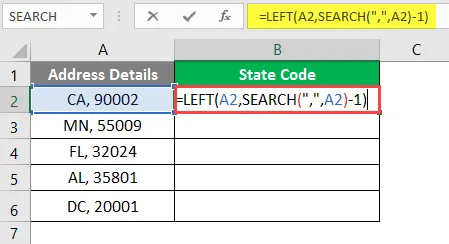
Сега натиснете клавиша Enter, за да видите резултата още веднъж.
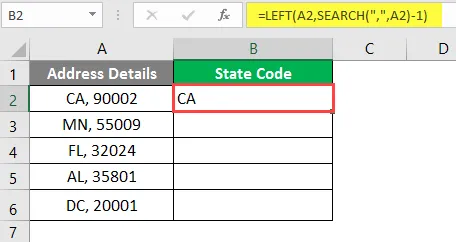
Приложете формулата за всички листове, като я плъзнете надолу или натиснете CTRL + D, като изберете цялата клетка.

Това е изходът, който всъщност искаме. По този начин SEARCH и LEFT в комбинация могат да бъдат използвани за получаване на подреда преди определен символ.
Пример №3 - Как да получите числен изход
Формулата на Excel LEFT е специално разработена за стринг манипулация. Това вече сме обсъдили. Дори ако имате някои числови стойности и извлечете някои стойности от тях, те ще бъдат разпознати като текст под excel и по-нататъшни числени изчисления изобщо не са възможни за тези стойности. Въпреки това, можем да принудим LEFT да даде числовия изход в excel. Ще видим стъпка по стъпка как да направите това.
Да предположим, че имаме буквено-цифрови данни, както е посочено по-долу в колона A, всичко, което искаме, са първите три числа от тази комбинация и това също като стойности в колона B.
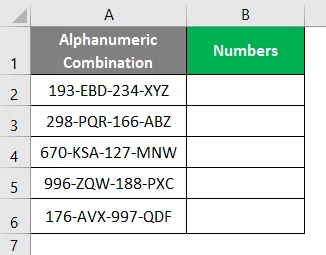
Тъй като ние искаме резултата като стойности, стартирайте формулата си в клетка B1 с = VALUE.
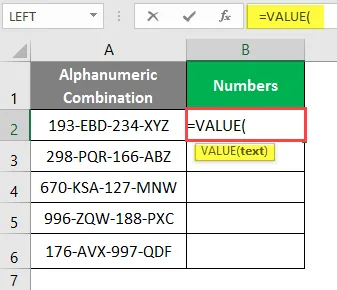
Използвайте LEFT формулата като аргумент под VALUE формула. Тя работи, защото VALUE формулата приема текстов низ като аргумент и знаем, че LEFT е формула, свързана с манипулация на низове.
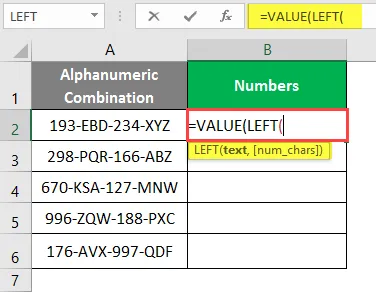
Използвайте аргумента под функцията НАЛЯВО. Това е клетката, съдържаща низа, от който сте искали да извлечете подтеза от (Cell A2).
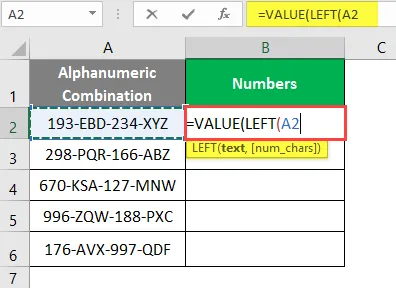
Посочете броя на подредовете, които искате да извлечете от дадения низ. Тук искахме първите три букви от низа. Така че споменете 3 след запетая във вашата формула.
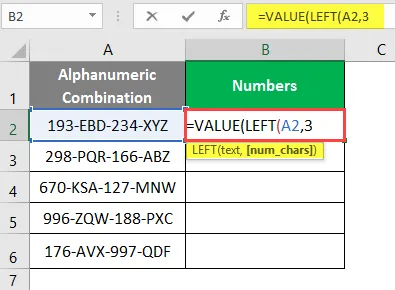
Затворете скобите и натиснете Enter, за да видите резултата от тази формула.
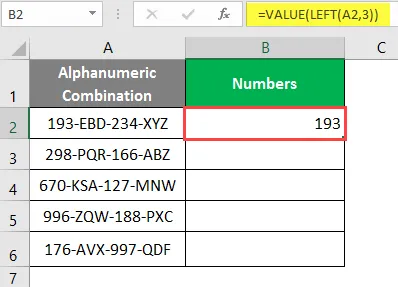
Плъзнете формулата до всички клетки или изберете всички клетки или натиснете CTRL + D, за да приложите формулата към всички клетки.
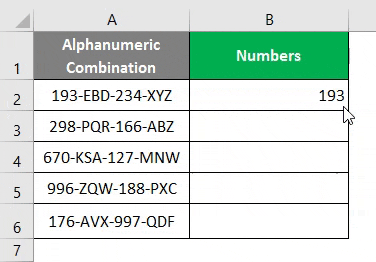
Можете да видите на илюстрацията по-горе, че стойностите, получени в колона Б, са правилно подравнени. Което означава, че това са стойностите, съхранявани като числови стойности в тази колона.
По този начин можете да използвате комбинация от VALUE и LEFT функция, за да принудите изхода да бъде числов.
Това е от тази статия, нека да опаковаме нещата с някои точки, които да се запомнят.
Неща, които трябва да запомните за лявата формула в Excel
- LEFT функция може да се използва, когато искате да извлечете подреда от даден низ.
- num_chars е незадължителен аргумент и приема стойност по подразбиране като 1, ако не е посочена във формулата.
- Символът на валутата не е част от числата; по този начин тя не може да бъде включена при използване на LEFT формула.
- #VALUE! грешка възниква, когато аргументът num_chars има стойност по-малка от 0.
- Датите се съхраняват като числа в бекенда на Excel, следователно ако приложите LEFT формула към датите, тя ще ви даде числов низ.
Препоръчителни статии
Това е ръководство за LEFT Formula в Excel. Тук обсъждаме Как да използваме LEFT Formula в Excel, заедно с практически примери и шаблон за excel за сваляне. Можете да разгледате и другите ни предложени статии -
- СЕДМИЦА Формула в Excel
- Chart Wizard в Excel
- Как да използвам Excel IRR формула?
- ИЛИ формула в Excel